목차
Lightroom에서 피부를 부드럽게 할 수 있습니까? Photoshop은 사진 조작의 왕이지만 많은 이미지를 편집할 때는 Lightroom이 더 빠릅니다. 많은 사진가들이 Lightroom에서 피부를 매끄럽게 하는 쉬운 방법이 있는지 궁금해합니다.
안녕하세요! 저는 Cara이고 사진 작업에 두 프로그램을 모두 사용하지만 대부분의 편집에는 확실히 Lightroom을 선호합니다.
심각한 피부 작업을 하고 싶을 때 Photoshop에서 완벽하게 작업할 수 있는 더 많은 도구를 제공합니다. 그러나 고르지 않은 피부 톤을 수정하는 것과 같은 빠른 적용을 위해 Lightroom에는 브러시 마스크라는 멋진 옵션도 있습니다!
작동 방식을 보여드리겠습니다!
브러시 마스크를 사용하여 Lightroom에서 피부를 매끄럽게 만드는 5단계
Lightroom에는 피부를 쉽게 매끄럽게 만드는 몇 가지 강력한 마스킹 기능이 있습니다. 저는 Lightroom에서 브러시 마스크를 사용하여 피부를 수정하는 것을 좋아합니다. 내가하는 방법은 다음과 같습니다.
1단계: 브러시 마스크를 열고 설정을 선택합니다.
효과를 적용하려면 브러시 마스크 옵션을 사용합니다.
작업 영역 오른쪽의 도구 모음 오른쪽에 있는 원 아이콘을 클릭하여 마스킹 패널을 엽니다. 또는 키보드에서 Shift + W 를 눌러 엽니다.
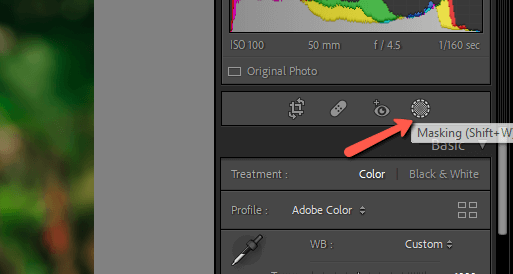
목록에서 브러시 옵션을 선택합니다. 또는 키보드 단축키 K 를 눌러 브러시로 바로 이동할 수 있습니다.

브러시 설정 이 이제 나타납니다. 빠르고 더티 버전의 스킨 스무딩을 위해 다음을 선택하십시오.브러시를 크게 하고 페더링을 0으로 줄입니다. 흐름과 밀도를 100으로 설정합니다. 자동 마스크 상자가 선택되어 있는지 확인합니다.

2단계: Lightroom에서 "부드러운 피부" 사전 설정을 선택합니다.
브러시 설정이 준비되었습니다. 이제 피부를 부드럽게 하려면 올바른 슬라이더 설정이 필요합니다. Lightroom에는 편리한 "부드러운 피부" 사전 설정을 사용하여 이 모든 작업을 처리할 수 있습니다.
브러시 설정 바로 아래에 효과 라고 표시된 곳이 있습니다. 오른쪽에는 "사용자 지정" 또는 마지막으로 사용한 사전 설정의 이름이 표시됩니다. 오른쪽에 있는 작은 위쪽 및 아래쪽 화살표를 클릭합니다.

브러시 효과 사전 설정 목록이 열립니다. Lightroom과 함께 제공되는 몇 가지 기본 사전 설정이 있으며 직접 만들어 저장할 수 있습니다.
이 목록에는 부드러운 피부 및 부드러운 피부(Lite)가 있습니다. . 지금은 Soften Skin 항목을 선택하겠습니다. 이 효과는 거의 항상 너무 강하지만 잠시 후에 다시 다이얼링하는 방법을 보여 드리겠습니다.
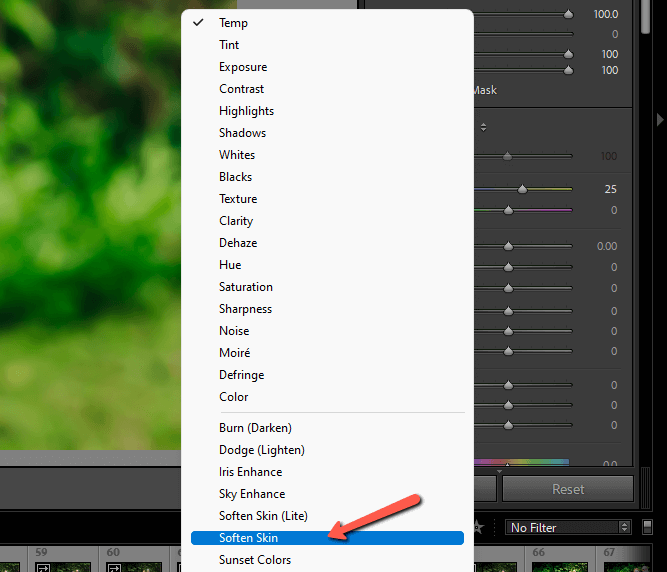
이제 선명도 슬라이더가 0으로, 선명도 가 25로 올라간 것을 볼 수 있습니다.
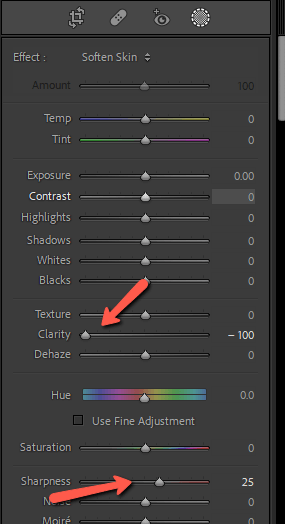
3단계: 마스크 적용
이것을 이미지에 적용하여 어떻게 되는지 살펴보겠습니다.
피부 위에 힘들게 칠하는 번거로움을 피하기 위해 축소하여 이미지를 작게 만듭니다.

브러시의 지름은 피부 전체를 덮을 수 있을 정도로 크게 해주세요. 오른쪽 또는 오른쪽 브래킷의 크기 슬라이더를 사용할 수 있습니다. ] 키를 누르면 더 커집니다. 브러시의 가운데 점을 피부 영역에 놓고 한 번 클릭합니다.
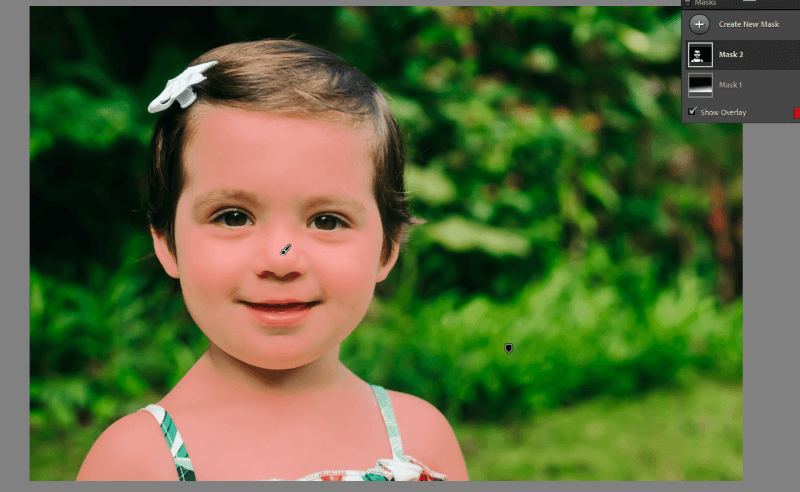
Lightroom은 브러시 직경 내에 있는 유사한 색상의 모든 픽셀을 선택하기 위해 최선을 다할 것입니다. 빨간색 오버레이는 Lightroom이 자동으로 선택한 이미지 부분을 보여줍니다. 꽤 잘 되었어요!
4단계: 마스크에서 불필요한 부분 빼기
가끔 피부 이외의 부분이 마스크에 끼이는 경우가 있습니다. 선택한 스킨과 유사한 색상을 가진 다른 요소가 이미지에 있는 경우 이런 일이 발생합니다.
마스크에서 해당 영역을 제거하려면 마스크 패널에서 마스크를 클릭합니다. 빼기 버튼을 선택하고 브러시 를 선택합니다.
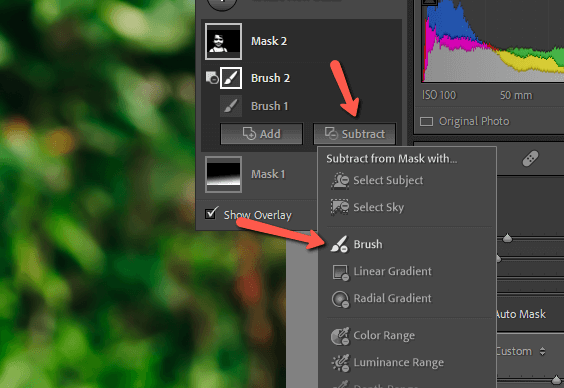
이제 마스크에 넣지 않은 부분을 칠해줍니다.

제 경우는 마스크가 사실 꽤 괜찮아서 이 예시는 취소하겠습니다. 마스크 패널 하단에 있는 오버레이 표시 상자를 선택하거나 선택 취소하여 오버레이를 전환할 수 있습니다.
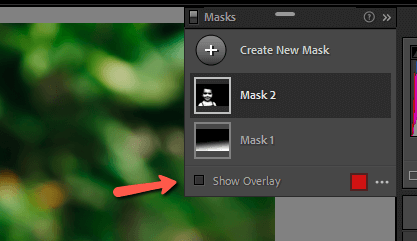
5단계: 효과 조정(필요한 경우)
이 피부 부드럽게 사전 설정이 어떻게 보이는지 볼 수 있도록 오버레이를 끕니다. 왼쪽이 전, 오른쪽이 후입니다.


이 사진에서는 구분하기 어려울 수 있지만 효과는 그녀의 눈, 머리카락 또는 배경을 건드리지 않습니다. 그러나 그것은 그녀의 피부를 크게 부드럽게했습니다.
약간 너무 많습니다. 이제 어떻게다시 전화를 겁니다.
효과를 완화하기 위해 단순히 슬라이더를 이동한다고 가정할 수 있습니다. 그러나 각 슬라이더를 개별적으로 조정해야 합니다. 모든 슬라이더를 비례적으로 조정하려면 더 쉬운 방법이 있습니다.
이 Amount 슬라이더는 마스크를 만들 때 나타납니다. 이것은 효과의 양입니다. 이 슬라이더를 위나 아래로 드래그하여 모든 슬라이더를 서로 비례하여 늘리거나 줄입니다. 대박!
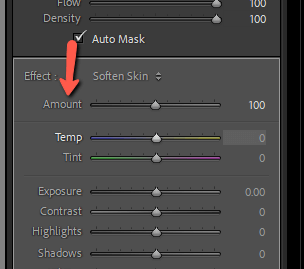
양 슬라이더를 약 50으로 줄였습니다. 이제 그녀는 너무 무거워서 가짜처럼 보이지 않는 아름답고 부드러운 피부를 가졌습니다.

Lightroom을 사용하여 피사체를 멋지게 보이게 만드는 방법이 정말 마음에 듭니다! 다른 Lightroom 기능이 궁금하십니까? 여기에서 Lightroom에서 배경을 흐리게 처리하는 방법을 확인하세요!

